Einwilligungsdatensätze nach Customer Insights - Journeys migrieren
Wenn Sie Customer Insights - Journeys installieren, enthält das Einwilligungscenter (Customer Insights - Journeys>Zielgruppe>Einwilligungscenter) keine Datensätze, auch wenn Sie im Outbound-Marketing bereits eine Einwilligung eingeholt haben. Sie müssen die Kontakteinwilligungsdaten aus dem Outbound-Marketing nicht erneut eingeben, wenn Sie Kontaktverläufe in Customer Insights - Journeys für Kontakte durchführen möchten. Wenn Sie Kontakteinwilligungsdaten für Leads oder Profile wiederverwenden oder neue Einwilligungen hinzufügen möchten, können Sie eine von drei Methoden verwenden:
- Fügen Sie manuell neue Zustimmungsdatensätze für E-Mails und Textnachrichten hinzu, indem Sie die entsprechende Option im oberen Menüband auswählen.
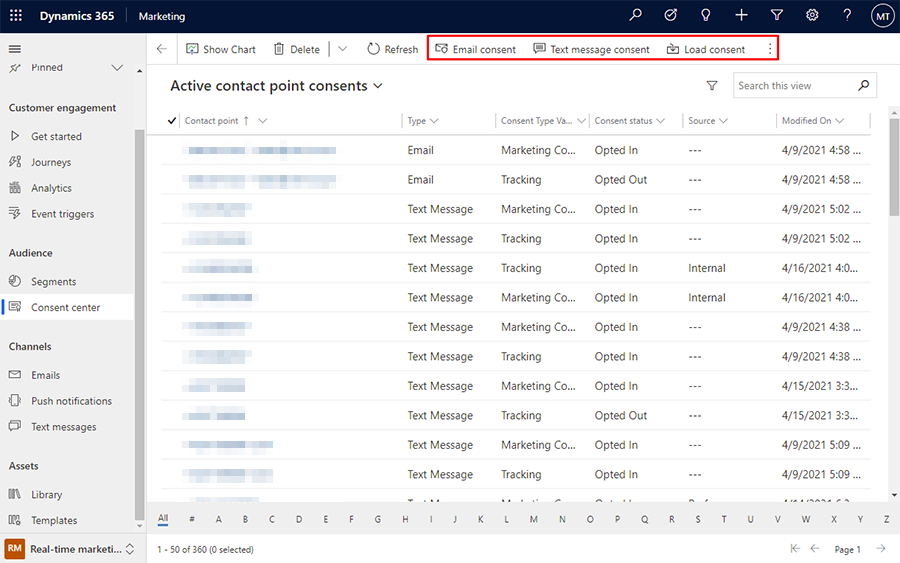
- Importieren Sie die Zustimmungseinstellungen aus einer Excel-Datei.
Tipp
Wenn Sie die Aus Excel importieren-Option im oberen Menüband nicht sehen, müssen Sie möglicherweise die drei Punkte auf der rechten Seite des Menübands auswählen, um weitere Elemente anzuzeigen.
- Laden Sie Einwilligungsinformationen, die bereits für Kontakte oder Leads in Dynamics 365 Customer Insights - Journeys erfasst wurden.
Einwilligungen von Kontakten, Leads und Abonnementlisten werden geladen
Wichtig
Wenn Sie Daten über Geschäftsbereiche hinweg aufteilen, müssen Sie die Einwilligung aus Ihren Quellen (Kontakte, Leads und/oder Abonnementlisten) einzeln in die Compliance-Profile jeder Geschäftsbereiche laden. Dadurch wird sichergestellt, dass für jede Kombination aus Geschäftseinheit und Compliance-Profil gültige Einwilligungsdatensätze erstellt werden.
Die Schaltfläche Zustimmung laden lädt Einwilligungsinformationen für E-Mail-Adressen, die in Kontaktdatensätzen in Customer Insights - Journeys gespeichert und in der Zielgruppen-Konfiguration in den Einstellungen eingerichtet sind. Es ist nicht beabsichtigt, Einwilligungen aus anderen Datenquellen zu laden.
Die folgende Nachricht erscheint:
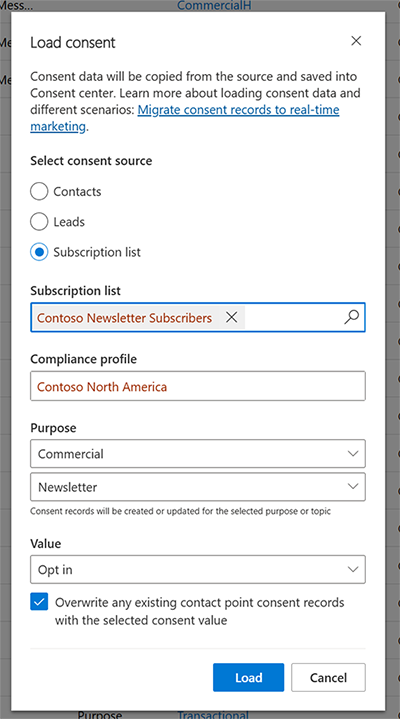
Um die Einwilligung von Kontakten oder Leads zu laden, gelten folgende Bedingungen:
- Es wird nur eine E-Mail-Adresse aus einem Kontakt- oder Leaddatensatz geladen. Dieses Feld ist in der Zielgruppen-Konfiguration definiert und kann durch einen Administrator geändert werden.
- Für kommerzielle Zwecke prft das System, ob der Kontakt Massen-E-Mail und E-Mail-Felder hat, die auf Zulassen festgelegt sind. Wenn eines dieser Felder auf Nicht zulassen festgelegt ist, wird der Einwilligungsdatensatz des Kontaktpunkts auf abgemeldet gesetzt.
- Wenn Sie die Einwilligung von Kontakten laden, werden neue „Vervolgung“-Einwilligungsdatensätze basierend auf dem Wert im Verfolgungs-Feld des Kontakts erstellt.
- Wenn zwei oder mehr Kontakte oder Leads dieselbe E-Mail-Adresse verwenden, wird die Einwilligung für die E-Mail auf abgemeldet gesetzt, sofern alle Kontakte oder Leads den Wert Bulk email=Allow enthalten. In allen anderen Fällen ist die Einwilligung für die E-Mail-Adresse auf abgemeldet gesetzt.
- Sofern in Customer Insights - Journeys bereits eine Einwilligung für die E-Mail vorliegt, gilt die oben aufgeführte Regelung. Die E-Mail-Adresse wird nur zugelassen, wenn beide E-Mail-Zustimmungswerte auf Zulassenund alle Datensätze von Kontakten, die dieselbe E-Mail-Adresse haben, auf Zulassen festgelegt sind.
Die von Kontakten und Leads geladene Einwilligung bezieht sich auf die in der Zielgruppenkonfiguration festgelegte E-Mail und umfasst die folgenden Felder: E-Mail zulassen, Massen-E-Mail zulassen und Nachverfolgung zulassen.
Durch das Laden der Einwilligung können Sie das Compliance-Profil und den Zweck auswählen, zu dem die Einwilligung geladen werden soll. Normalerweise möchten Sie die Einwilligung von Kontakten oder Leads in die kommerziellen und transaktionalen Zwecke für das Compliance-Profil mit einem Präferenzcenter laden.
Einwilligung aus Abonnementlisten laden
Abonnementlisten im Outbound-Marketing sind in der Regel Themen innerhalb eines bestimmten Zwecks zugeordnet. Wenn Sie beispielsweise über zwei Abonnementlisten verfügen, sollten Sie im Rahmen des kommerziellen Zwecks Ihres Compliance-Profils zwei Themen erstellen und dann die Zustimmung aus den Abonnementlisten direkt in die Themen laden.
Wenn Sie Outbound-Marketing-Abonnementlisten als „keine E-Mail“-Listen verwendet haben, können Sie diese Datensätze außerdem als „Abgemeldete“-Datensätze in die Themen laden, um dieses Verhalten beizubehalten.
Das Laden der Zustimmung aus Abonnementlisten sieht nicht wie Bulk E-Mail oder E-Mail Felder für den Kontakt oder Lead aus. Es repliziert einfach die Mitgliedschaft in der Abonnementliste in den ausgewählten Zweck oder Thema mit dem ausgewählten Zustimmungswert.
Szenarien
In den folgenden Beispielszenarien wird detailliert beschrieben, wie Customer Insights - Journeys-Einwilligungen in verschiedenen Kontexten geladen werden.
Laden von Kontakt- oder Lead-Massen-E-Mails, E-Mails und Verfolgungs-Einwilligungen
Anmerkung
Leads enthalten kein Feld für die Einwilligung zur Nachverfolgung, daher werden keine Einwilligungsdatensätze zur Customer Insights - Journeys-Nachverfolgung erstellt.
- Wählen Sie aus, ob Sie die Einwilligung von Kontakten oder Leads laden möchten.
- Wählen Sie das entsprechende Compliance-Profil aus, bei dem es sich wahrscheinlich um ein neues Profil mit einem Präferenzzentrum handelt.
- Wählen Sie den Zweck, der das Feld Massen E-Mail darstellen. Typischerweise ist dies der Zweck Werbung, wenn er nicht umbenannt wurde.
- Wählen Sie den Zweck, der das Feld E-Mail darstellt. Typischerweise ist dies der Zweck Transaktion, wenn er nicht umbenannt wurde.
Laden von Einwilligungsdatensätzen zu Kontakt- und Abonnementlisten in Customer Insights - Journeys
Wenn Sie die Einwilligung im Outbound-Marketing mithilfe von Abonnementlisten verwaltet haben und den Personen gleichzeitig die Möglichkeit gegeben haben, sich von der Kommunikation über die Felder Massen-E-Mail und E-Mail für Kontakte oder Leads abzumelden, kann dieses Szenario zutreffen.
- Laden Sie zunächst Einwilligungsdatensätze aus Ihren Abonnementlisten in die Themen, die diese Listen ersetzen. Dadurch entstehen die entsprechenden Einwilligungsdatensätze in Customer Insights - Journeys.
- Laden Sie als Nächstes Einwilligungsdatensätze von den Kontakten oder Leads in den übergeordneten Zweck dieser Themen. Dadurch wird sichergestellt, dass die vorhandenen Feldwerte Massen-E-Mail und E-Mail beachtet werden.
„Nicht kontaktieren“-Abonnementlisten werden geladen
Wenn Sie eine Abonnementliste eingerichtet haben, um Personen zu verfolgen, die nicht kontaktiert werden möchten, können Sie diese Daten auf verschiedene Arten migrieren.
- Wenn Sie über eine Abonnementliste verfügen, die alle Personen erfasst, die sich von Marketingnachrichten abgemeldet haben, sollten Sie diese als „Abgemeldet“ in den Kommerziellen Zweck des Compliance-Profils laden.
- Wenn Sie über eine Abonnementliste verfügen, die alle Personen erfasst, die sich von Marketingnachrichten abgemeldet haben, sollten Sie diese als „Abgemeldet“ in den Kommerziellenundtransaktionellen Zweck des Compliance-Profils laden.
- Wenn Sie über mehrere Abonnementlisten verfügen, die Personen verfolgen, die sich von bestimmten Kommunikationsthemen oder -themen abgemeldet haben, sollten Sie diese als „Abgemeldet“ in die entsprechenden Themen innerhalb des Zwecks komerziell im Compliance-Profil laden.
Wichtig
Wenn Sie Einwilligungsdaten für Kontakte in einem anderen Feld als Massen-E-Mail zulassen speichern, müssen Sie die Option Aus Excel importieren verwenden, um die Einwilligungsdaten zuerst in das Einwilligungscenter zu laden. Nur dann können Sie kommerzielle E-Mails in einem Kontaktverlauf in Customer Insights - Journeys senden.
Tipp
Wenn Sie Daten in Customer Insights - Journeys wiederherstellen, werden alle Zustimmungen auf den Zustand zum Zeitpunkt der Sicherung zurückgesetzt. Dies kann dazu führen, dass Einwilligungsdaten veraltet sind. Um Komplikationen zu vermeiden, exportieren Sie alle Zustimmungsdaten vor dem Starten des Wiederherstellungsprozesses in Excel und verwenden Sie sie nach Abschluss der Wiederherstellung als Referenz.
Tipp
Um Einwilligungsdaten zu migrieren, benötigen Sie lokale Zugriffsberechtigungen für:
- Das Lesen von Kontakt-, Lead- und Abonnementlistendatensätzen
- Das Erstellen von Einwilligungsdatensätze für Kontaktpunkte
- Das Aktualisieren von Einwilligungsdatensätze für Kontaktpunkte
Weitere Informationen zu Sicherheitsrollen finden Sie unter [Sicherheitsrollen und -privilegien]/dynamics365/customerengagement/on-premises/admin/security-roles-privileges?view=op-9-1#security-roles)
Siehe auch
Ihr Geschäft mit maßgeschneiderten Einstellungscentern für mehrere Marken erweiternCustomer Insights - Journeys-EinstellungscenterCompliance-Einstellungen für das Outbound-Marketing